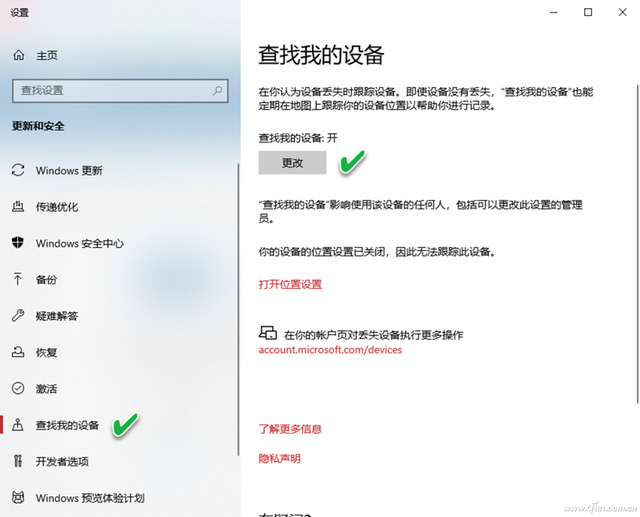今天直接上干货,三个实用技能(记得看完点赞收藏+关)

1.键盘按键互换
Ctrl、Alt等按键应该是大家工作中最常用到的按键,而且一般都是需要长按很久。那相信很多小伙伴遇到过和我一样的情况,比如说你之前用Mac,现在换到windows;之前用笔记本键盘,现在换到外接键盘;而常用按键的布局就不得不发生改变。
可能之前你是使用大拇指按住Ctrl,现在需要使用小拇指,那是一个累呀,尤其像小仙女这种手无缚鸡之力的指头,简直是灾难,一来快捷键的更换总是按错,二来小拇指按得真的很疼呀~
那有没有方法可以帮你更换按键的位置,保持在任何设备上习惯的一致性呢?
当然有,小仙女已经为你准备好Ctrl和Alt按键的互换文件了,直接双击打开运行一下,然后重启电脑就可以啦~
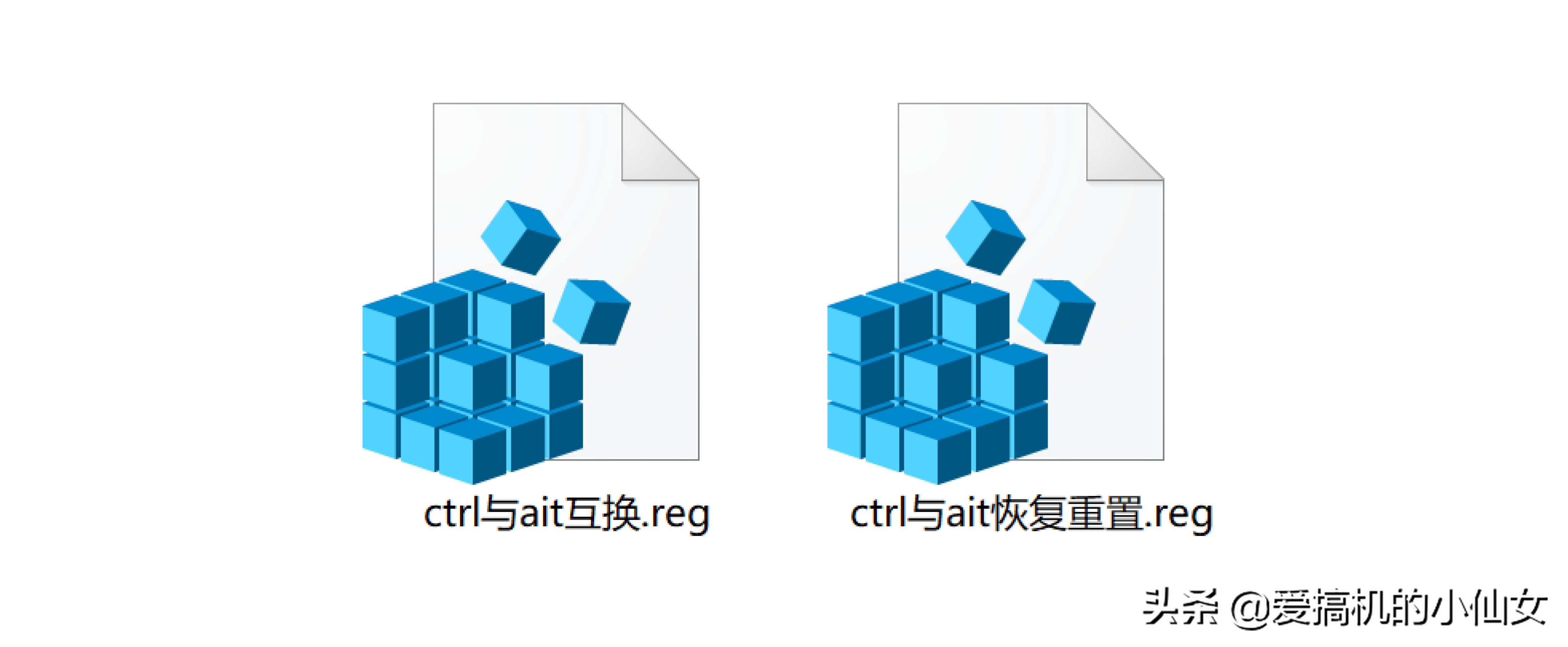
其它按键更改我就不一一赘述了(太多了),如果有需要更改其它按键的小伙伴,请看我为你们准备好的文档(里面有具体修改的方法)
2.常用文件、图片快速预览(设计师福音)(微软应用商店直接搜索下载即可)
绝对必备的效率神器,为什么说是设计师福音呢,因为设计师通常需要预览很多本地图片,一个个打开非常麻烦,那这个软件(QuickLook)就可以帮你解决。用过mac的小伙伴都知道,mac的预览功能,简直无敌好用,那QuickLook就是类似于mac的空格预览。
它的强大之处在于,无需一个一个点击图片,选中文件,按空格直接预览,体验真的很牛!(它支持预览的格式特别多)
可空格预览的文件类型:
1.文件夹(空格查看最后修改的时间,以及包含文件数和大小等)
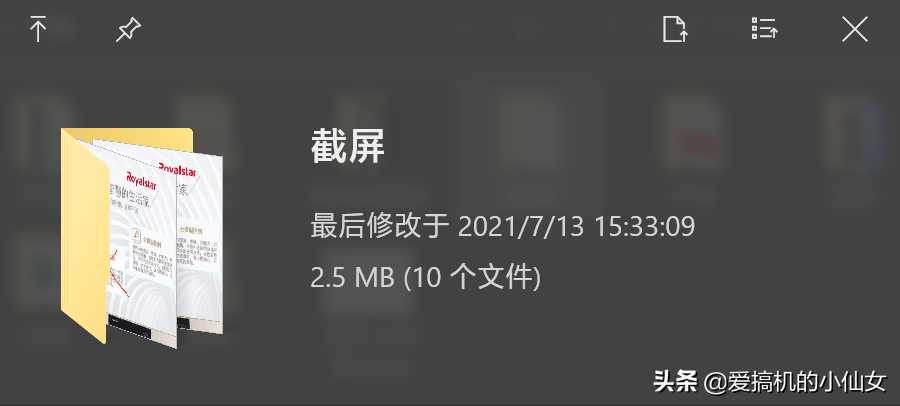
2.图片(空格查看 jpg、png、gif、webp、bmp、psd源文件、camera raw 等格式的图片)
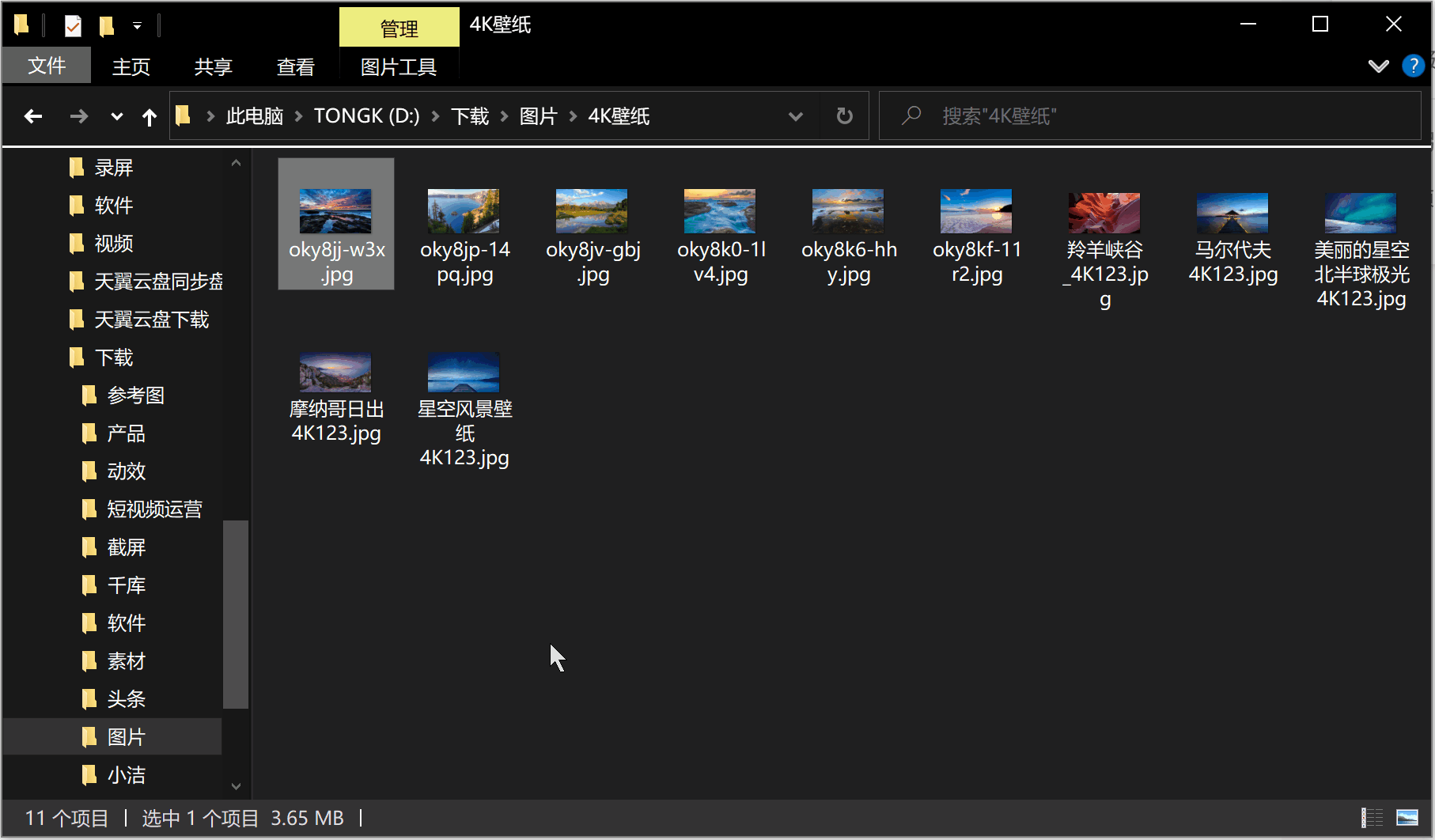
3.音视频(空格快速查看 mp3、ogg、acc 等音频文件mp4、mov、avi 等视频文件)
4.压缩文件(空格快速查看 zip、rar、7z 等压缩文件)
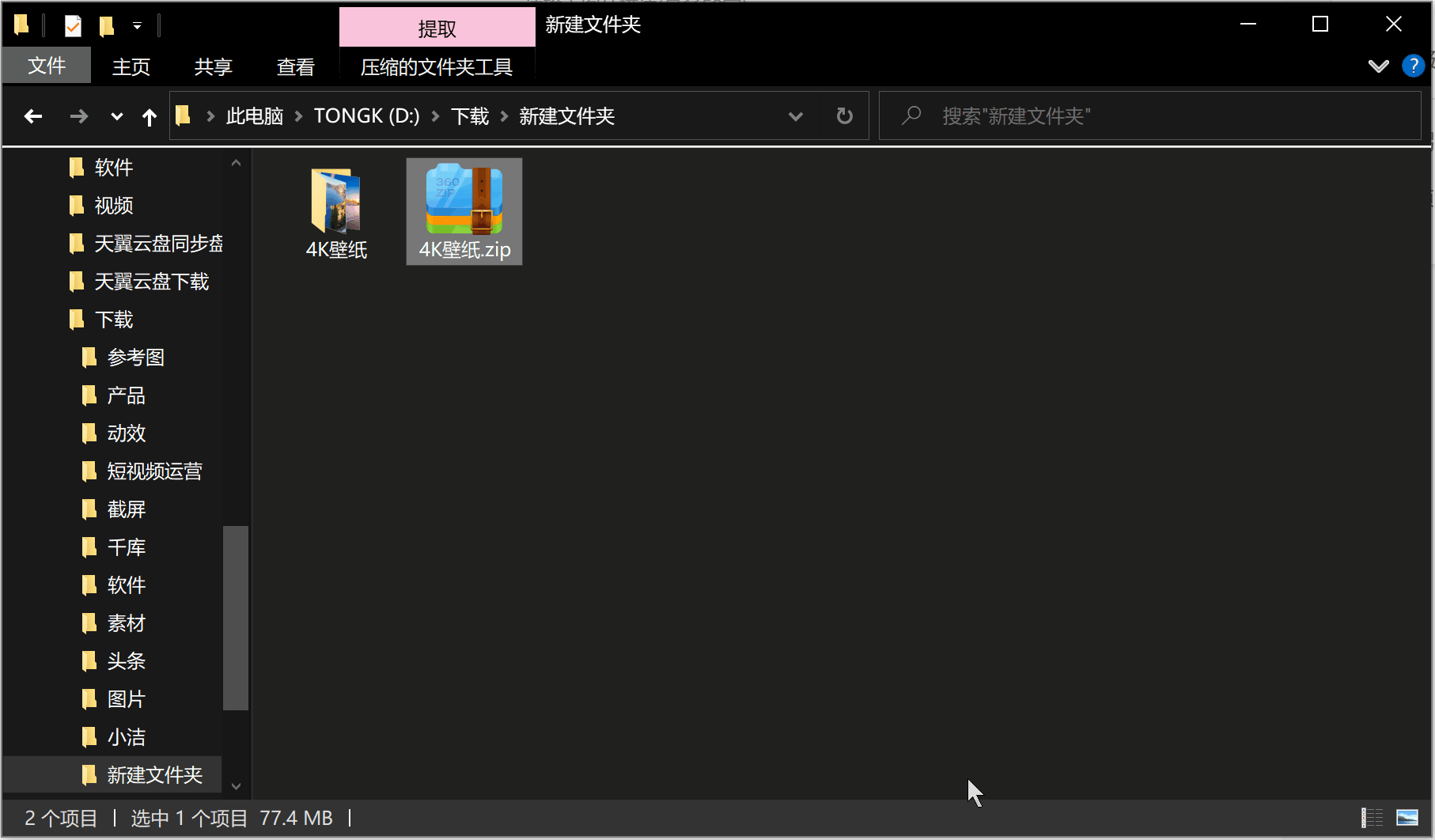
5.文字表格演示(空格查看PDF、word、ppt)
总结:一个空格,查看几乎日常所有文件信息
3.实用的几个电脑快捷键
注意:win键长这个样子

1.win键 数字键:快速打开桌面底部任务栏窗口软件
2.win键 D:快速隐藏桌面窗口和恢复隐藏的窗口(相当的好用)
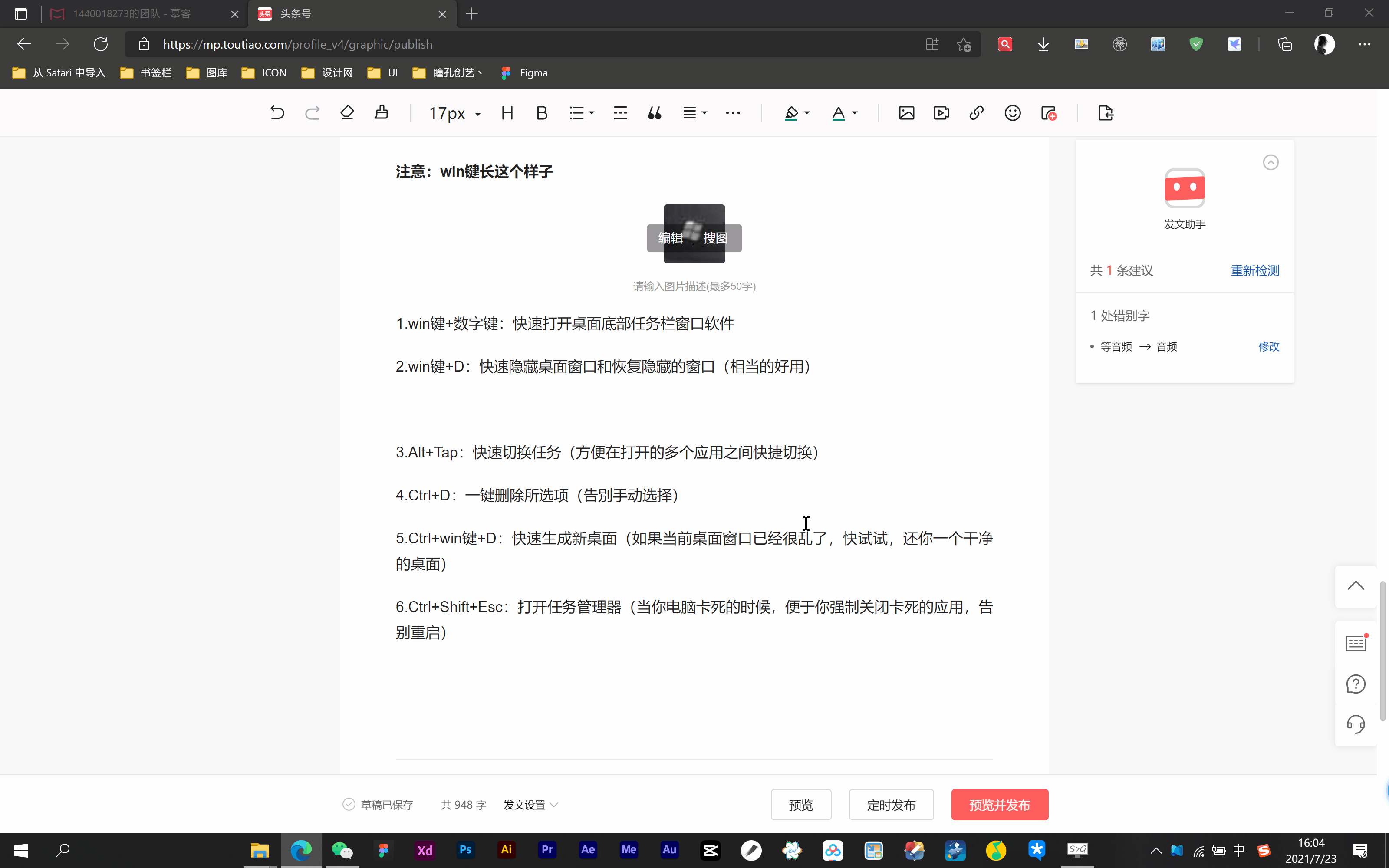
3.Alt Tap:快速切换任务(方便在打开的多个应用之间快捷切换)
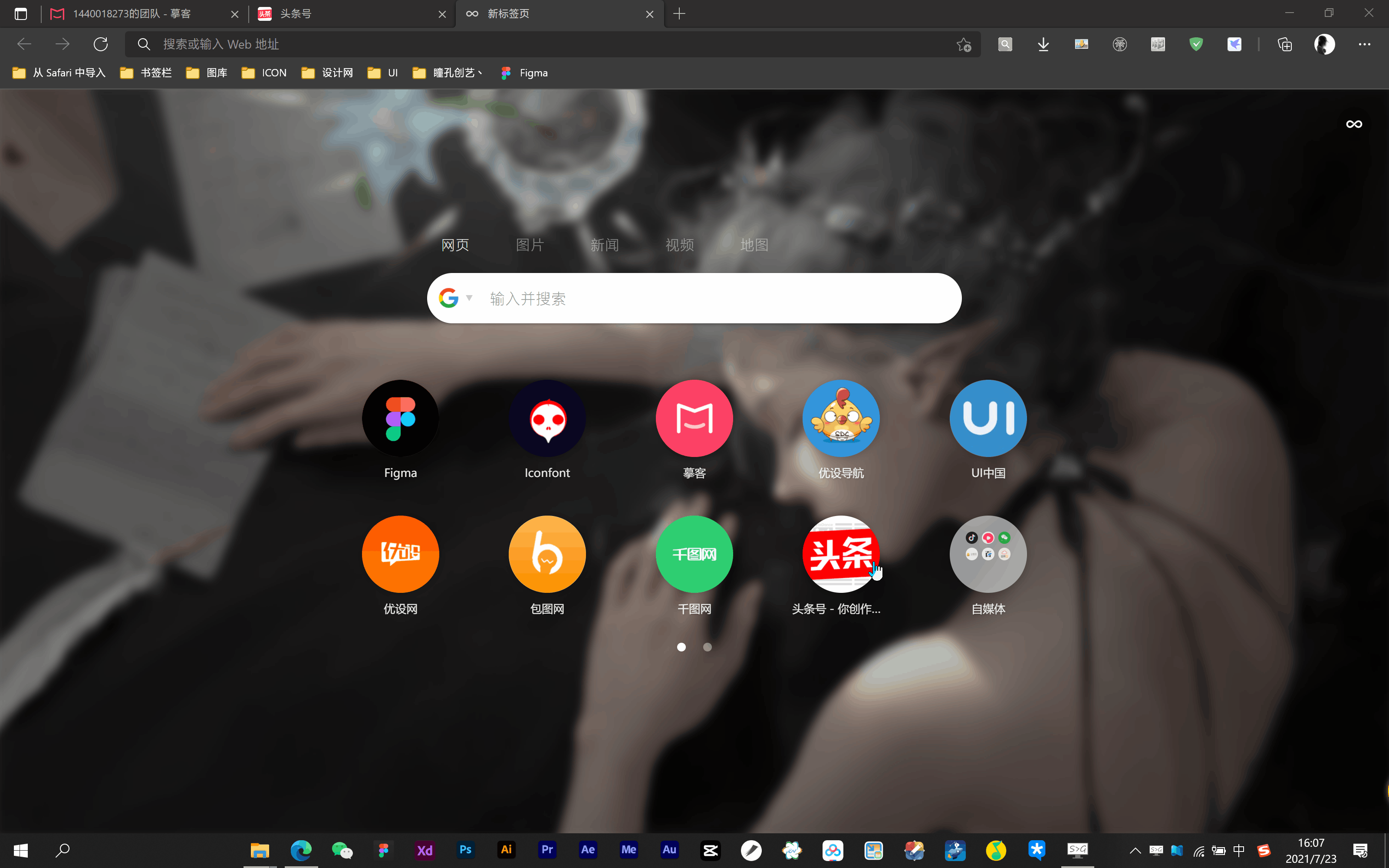
4.Ctrl D:一键删除所选项(告别手动选择)
5.Ctrl win键 D:快速生成新桌面(如果当前桌面窗口已经很乱了,快试试,还你一个干净的桌面)
6.Ctrl Shift Esc:打开任务管理器(当你电脑卡死的时候,便于你强制关闭卡死的应用,告别重启)
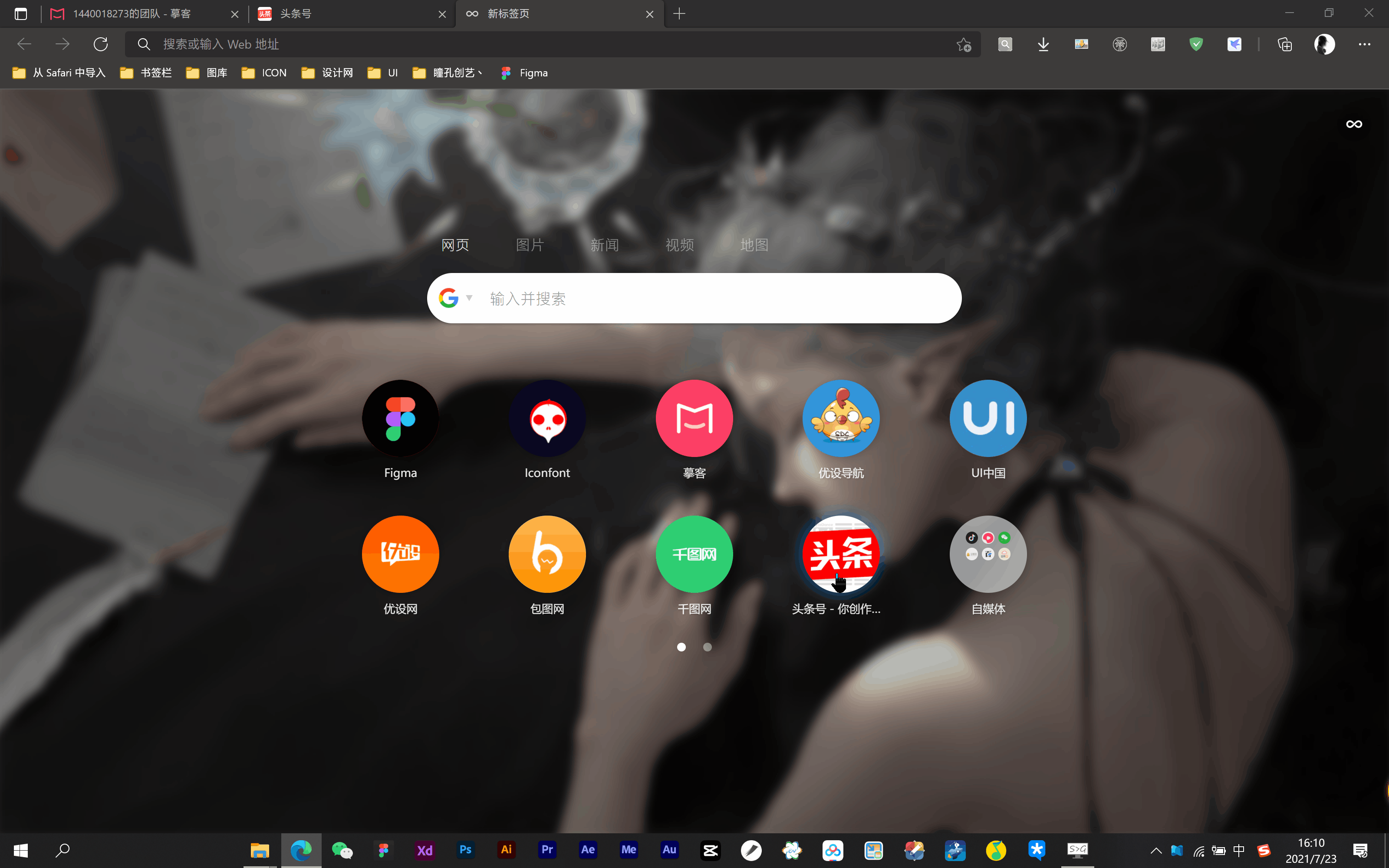
好了,本期分享就到这里,还需要小仙女分享什么软件,可以留言私信我哦~